Instagramで投稿後にミスを発見した場合、すぐに編集したくなりますよね。
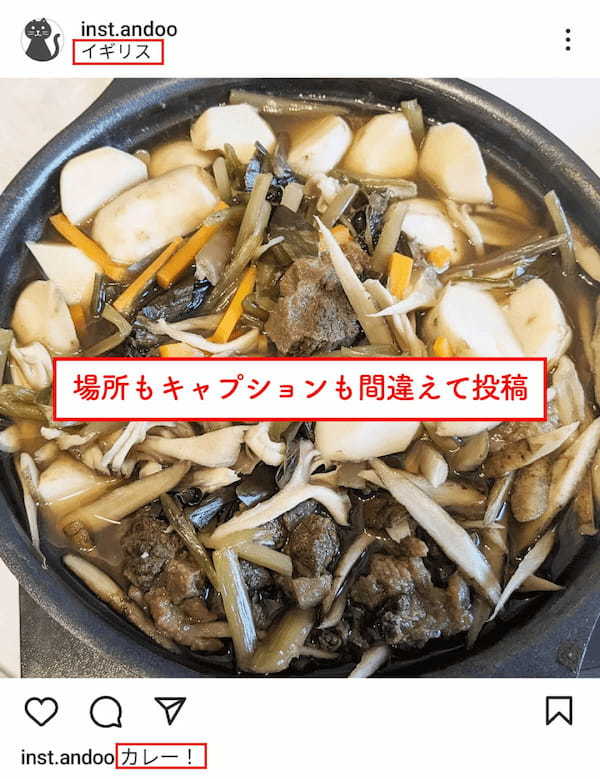
こちらは位置情報もキャプションも間違えてしまった例。フォロワーにきちんと情報が伝わらないので、できれば修正したいところ(画像=『オトナライフ』より 引用)
そこでこの記事では、インスタグラムの投稿を編集する方法を解説。編集できない項目を間違えてしまったときの対処法もご紹介します。
Instagramの投稿は編集できるの?編集できる項目・できない項目
Instagramの投稿は、編集できる項目とできない項目に分けられます。
編集できる項目
編集できる項目は以下の通り。
・キャプション
・ハッシュタグ
・位置情報
・タグ
・メンション
編集できない項目
編集できない項目は以下の通り。
・画像や動画
・コメント
Instagramの投稿を編集する方法
インスタグラムの投稿を編集する方法を、項目ごとに分けてご紹介します。
キャプションを変更する方法
キャプションを変更する方法は以下の通り。
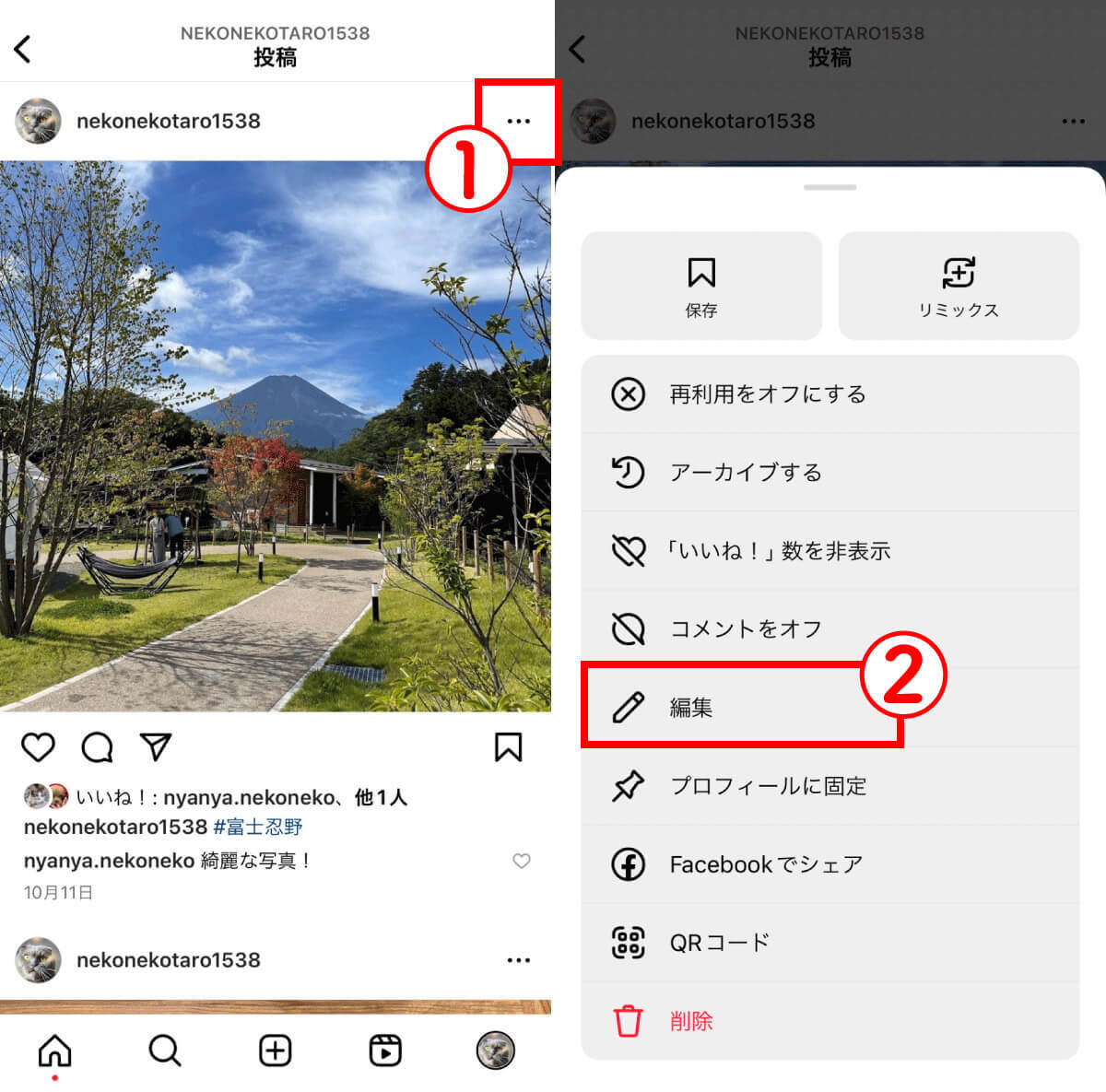
【1】編集したい投稿の右上にある①三点ボタンをタップします。【2】表示されたメニューの②「編集」をタップ(画像=『オトナライフ』より 引用)
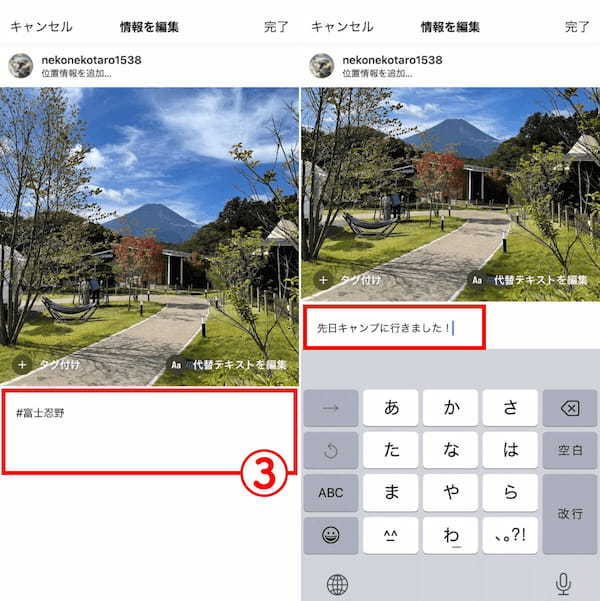
【3】③キャプションをタップすると、【4】キャプションの編集が可能です(画像=『オトナライフ』より 引用)
位置情報を変更する方法
位置情報を変更する方法は以下の通り。
まず、キャプションの編集と同様に、編集したい投稿の右上にある三点ボタン→「編集」をタップして編集画面を開きましょう。
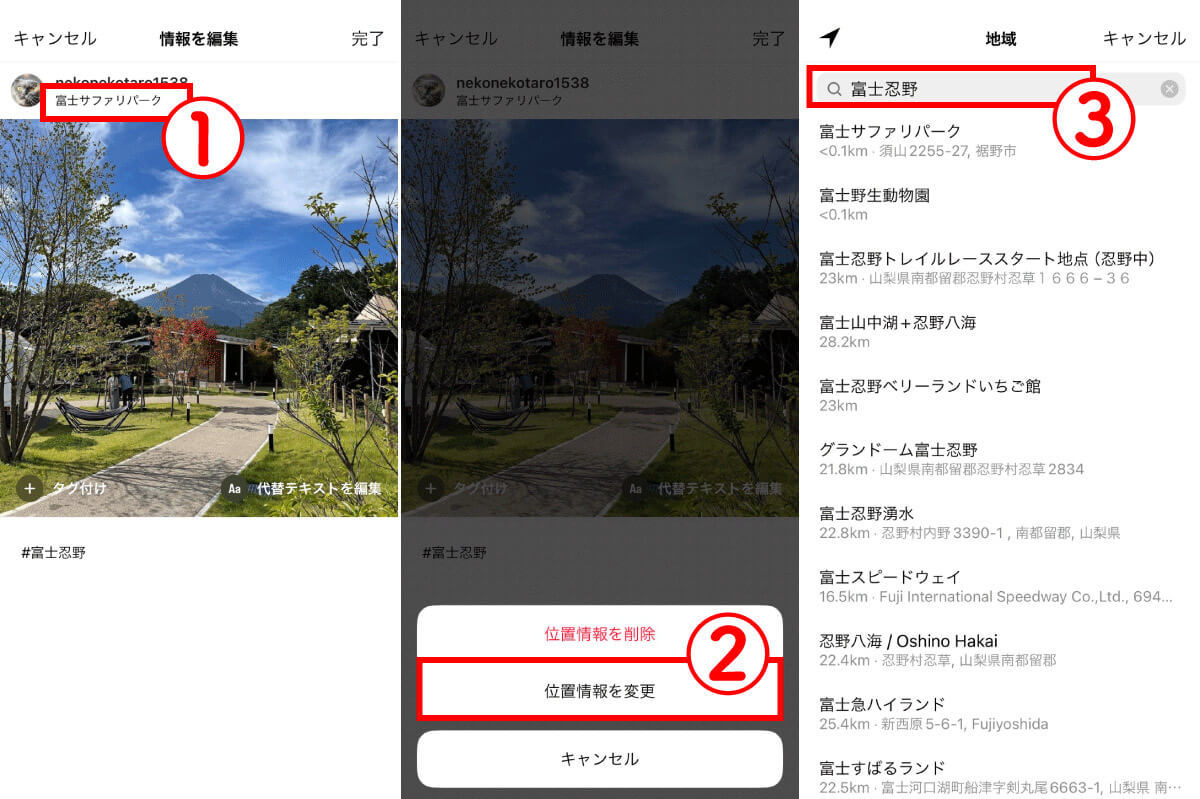
【1】①画像の上に表示された情報をタップし、【2】表示されたメニューより②「位置情報を変更」をタップします。【3】位置情報を検索し、候補の中から正しい位置情報をタップして変更しましょう(画像=『オトナライフ』より 引用)
タグを編集する方法
タグを編集する方法は以下の通り。
まず、キャプションの編集と同様に、編集したい投稿の右上にある三点ボタン→「編集」をタップして編集画面を開きましょう。
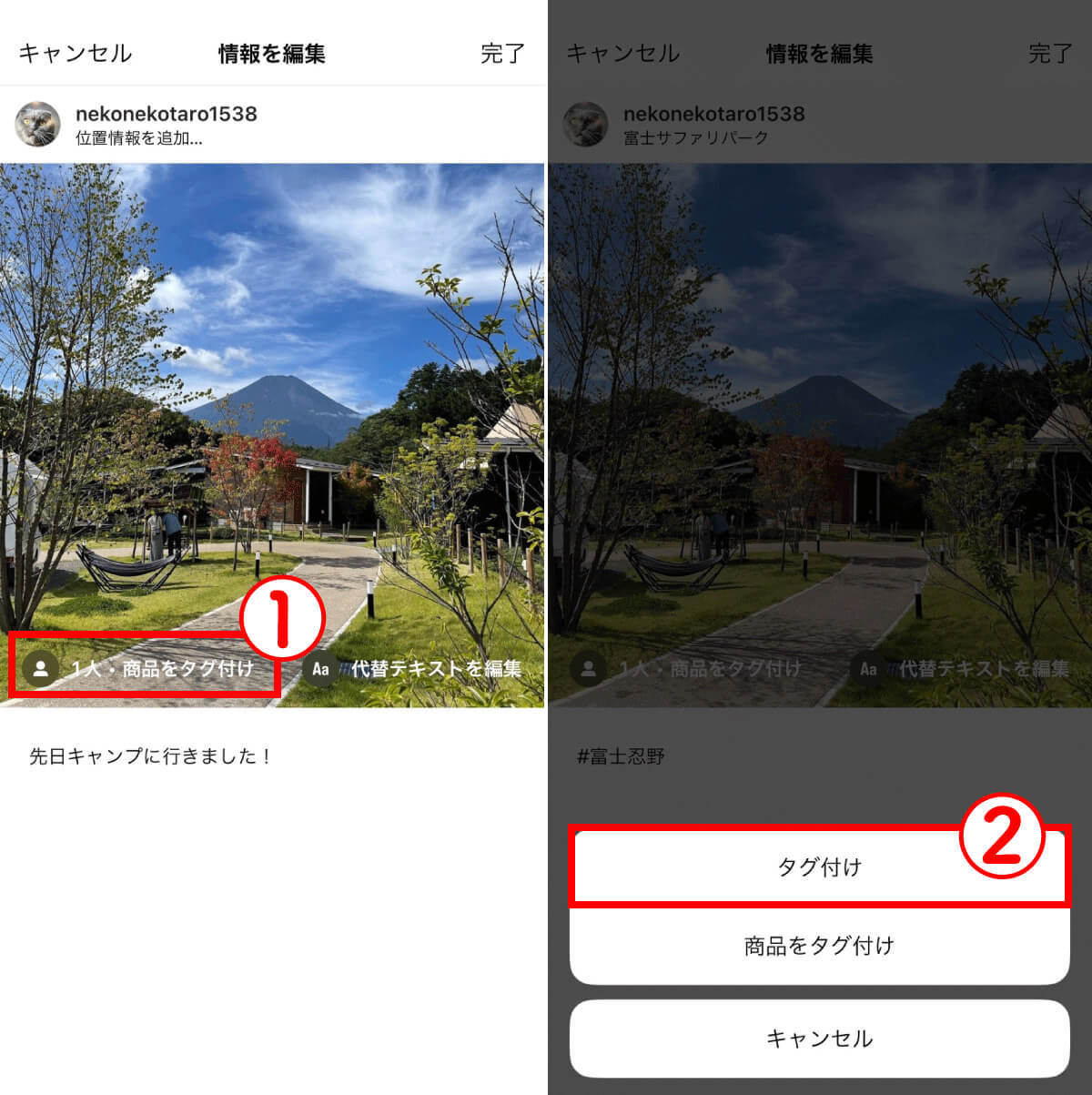
【1】画像内の①「タグ付け」をタップ。【2】表示されたメニューより②「タグ付け」をタップします(画像=『オトナライフ』より 引用)
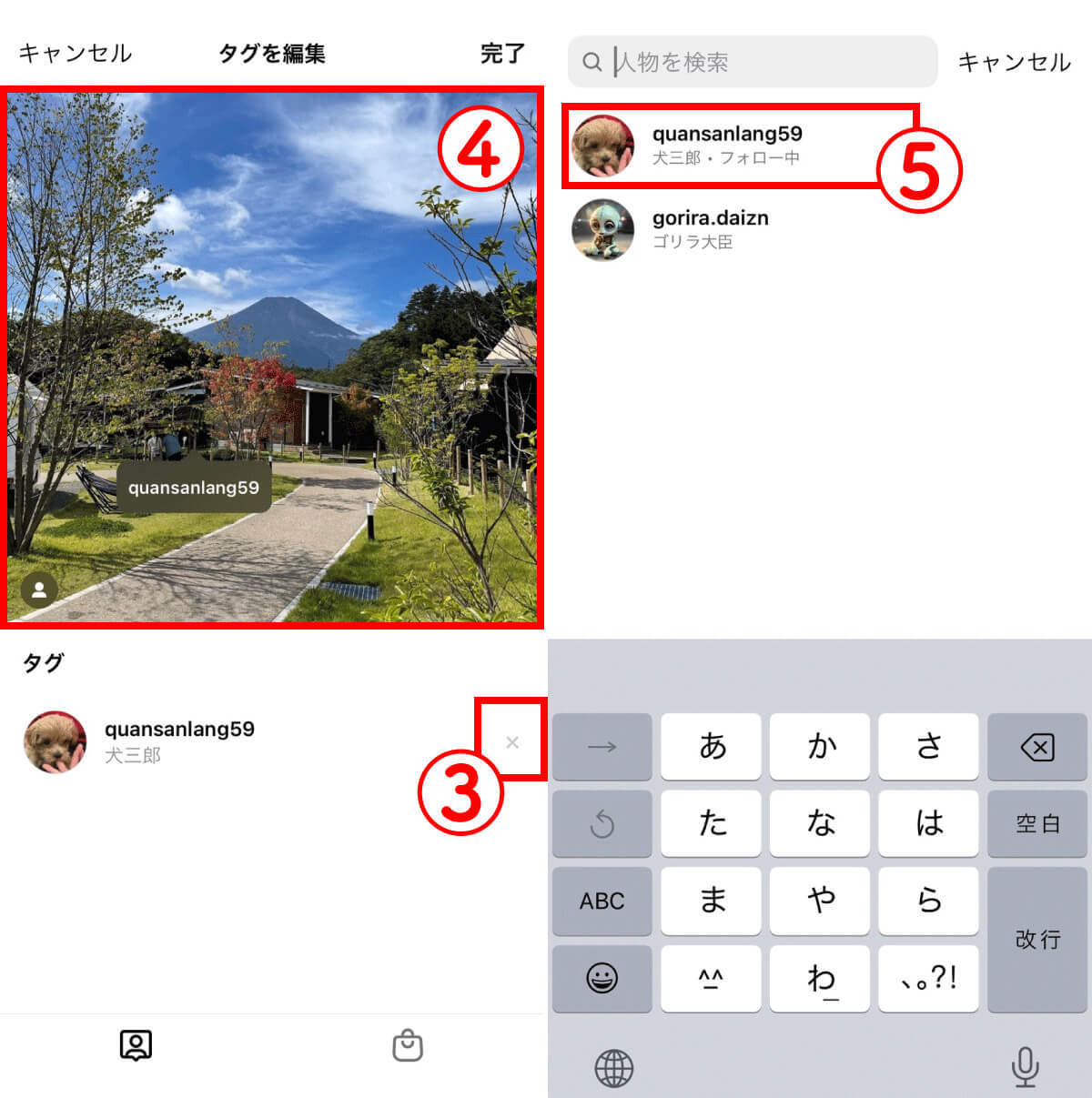
【3】タグ付けを削除したい場合は、③「×」をタップ。追加したい場合は、④画像をタップします。【4】追加したいアカウントを検索して、⑤タップして追加しましょう(画像=『オトナライフ』より 引用)
リール投稿を編集する方法
リール投稿を編集する方法は以下の通りです。
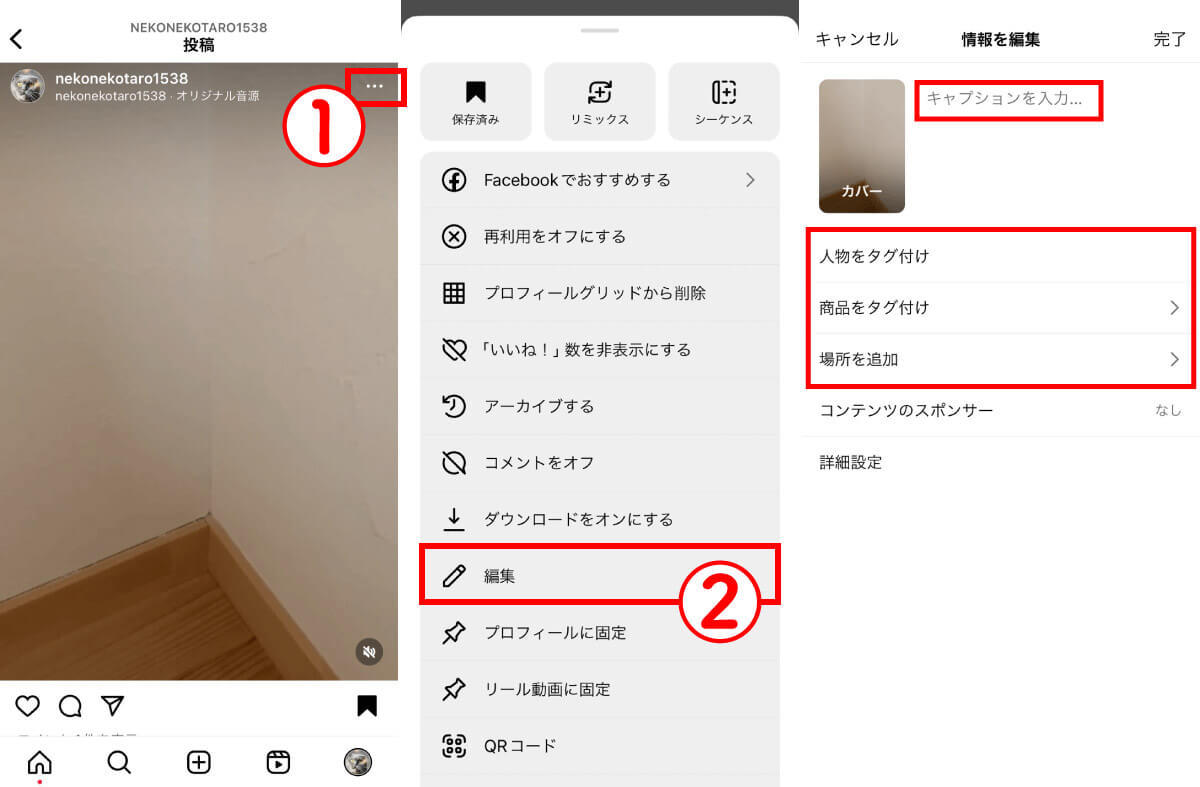
【1】リール投稿の右上にある①三点ボタンをタップし、【2】表示されたメニューより②「編集」をタップします。【3】キャプション、タグ付け、位置情報の各項目をタップすると編集が可能です(画像=『オトナライフ』より 引用)









































